360-градусное видео стало популярным предметом в нашей жизни. Сейчас это применяется повсеместно. Вы можете совершить онлайн-экскурсию по своей идеальной квартире с помощью видео на 360 градусов. Вы можете воочию увидеть ужасные сцены в некоторых тематических парках, таких как Диснейленд или Юниверсал Парк. Вы действительно знаете, что такое 360-градусное видео?
360-градусное видео, также известное как иммерсивное видео или сферическое видео, записывало цель во всех направлениях. Вы можете сделать 360-градусное видео с помощью специальной камеры или нескольких камер. Когда вы воспроизводите 360-градусное видео, вы можете перетаскивать его и управлять перспективой. Вместо аудитории вы — участник. И это также то, что мы называем виртуальной реальностью.
Однако не все медиаплееры могут идеально воспроизводить видео в формате 360 градусов. На самом деле, у него нет специального формата, такого как MP4, MOV и т. д. Возможно, ваши нынешние проигрыватели смогут его воспроизвести. Но вы можете увидеть странное видео. Как выбрать Видеоплеер на 360 градусов? Эта статья поможет вам сделать выбор.
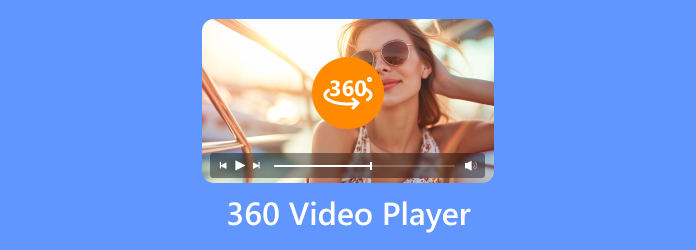
Часть 1. Три 360-градусных видеоплеера на ПК или Mac
На рынке представлено множество видеоплееров с обзором на 360 градусов. Здесь мы выбираем три разных программного обеспечения для Windows или macOS.
Windows Кино и ТВ
В Windows 10 есть видеоплеер по умолчанию. Большинство людей игнорируют это программное обеспечение. Но на самом деле он может предложить вам новейшие фильмы и сериалы. И вы можете купить или взять напрокат понравившееся видео. А пока вы также можете воспроизводить локальное видео с помощью этого проигрывателя. Он имеет простой интерфейс и мощные функции, поддерживающие большинство видеоформатов, и может работать как видеоплеер с обзором на 360 градусов.
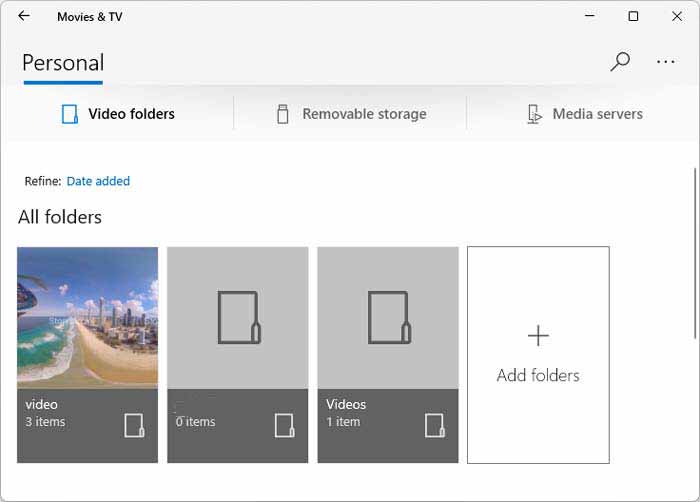
После того, как вы решите воспроизвести видео в формате 360 градусов, программное обеспечение автоматически обнаружит его и отобразит дополнительную опцию в нижнем меню. Вы можете нажать «Воспроизвести как видео 360°», чтобы изменить режим воспроизведения. Чтобы управлять сценой и перемещать ее, вы можете нажать левую кнопку мыши и перетащить экран или нажать клавишу направления в правом верхнем углу.
Он может взаимодействовать с Windows Photo, можно обрезать, рисовать на видео. В его меню также можно создать замедленное видео. Еще одним удобным моментом является то, что вы можете играть в мини-окне, чтобы наслаждаться видео и работать вместе. Он может свободно воспроизводить видео 4K, HD. Но выбирать видео приходится, добавляя папку, что не очень удобно.
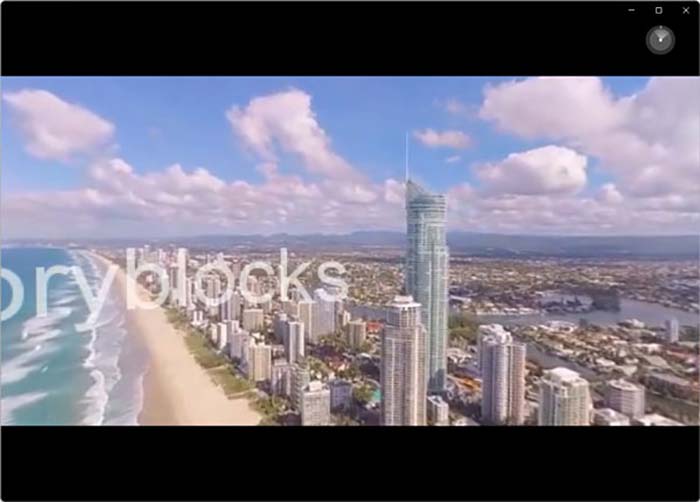
Плюсы
- Автоматическое обнаружение видео в формате 360 градусов.
- Простой интерфейс и простота эксплуатации.
Минусы
- Работает только на Windows 10.
5KPlayer
5KИгроки — еще один отличный проигрыватель для видео 360 градусов. Фиксирует кнопку Воспроизведение на 360° в меню управления, и активировать этот режим можно, даже если это не видео на 360°. Он также поддерживает HD-видео 4K, 5K, 6K и даже 8K различных форматов. Вы также можете использовать его для сохранения видео с помощью встроенной функции.
Это позволяет вам добавлять закладки во время просмотра видео, чтобы в следующий раз вы могли сразу просмотреть понравившуюся часть. Вы можете вращать видео, но не можете регулировать размер и форму видео. Еще одним недостатком является то, что вы не можете переходить вперед или назад с помощью кнопок, что лучше для коротких переходов.
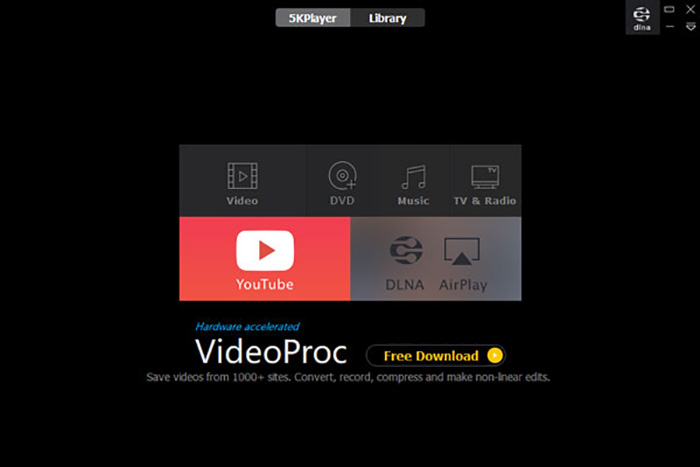
Плюсы
- Он имеет фиксированную опцию видео на 360 градусов, и вы можете вручную применить этот режим к любому видео на случай, если автоматическое обнаружение пойдет не так.
- Это позволяет вращать видео.
- Работает на Windows и macOS.
Минусы
- Невозможно настроить соотношение сторон видео.
GOM Player
Следующий — GOM Player. Он позволяет воспроизводить видео и аудио в более чем 100 форматах. Он также поддерживает воспроизведение видео VR на 360 градусов. Вы можете включить эту функцию, нажав «Просмотреть больше» и «Запустить режим VR». В GOM Player вы можете выбрать часть видео и повторить ее столько раз, сколько захотите. Вы даже можете получить его по субтитрам. Для поклонников K-pop есть удивительная возможность: функция корейской вокализации позволяет распознавать корейский язык катаканой или алфавитом, чтобы вы могли подпевать.
Имеет простейшую панель управления. Вы можете щелкнуть левой кнопкой мыши кнопку направления, чтобы пропустить, и щелкнуть правой кнопкой мыши, чтобы перейти к следующему или последнему видео. Он также позволяет захватывать экран и записывать часть видео, но эти параметры спрятаны в кнопке «Просмотреть больше», и их нелегко найти. Если вы не удовлетворены этим программным обеспечением, мы также предоставляем альтернативы GOM Player.
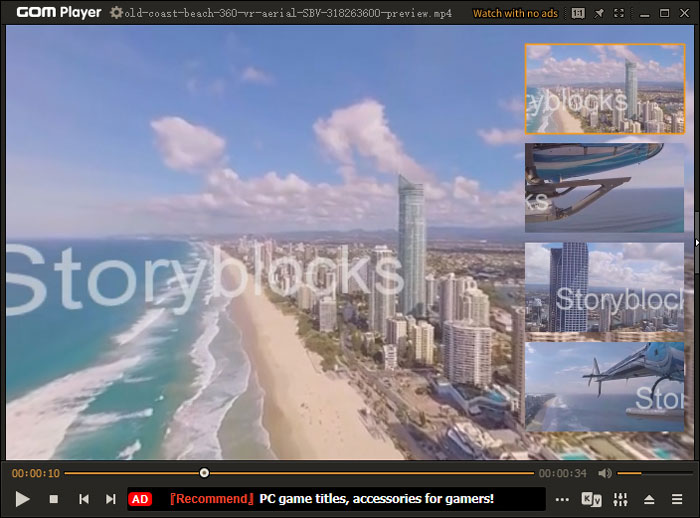
Плюсы
- Поддержка многих видов видео и аудио.
- Корейская вокализация.
- Работает на Windows и macOS.
Минусы
- Слишком много рекламы и дополнительного программного обеспечения.
Часть 2. Бесплатный проигрыватель Blu-ray для всех типов видеоформатов, дисков DVD и Blu-ray
Вы должны быть поклонником видео или фильмов, поэтому вы ищете в Интернете и видите эту статью. Поэтому, я думаю, вам также может понадобиться мощный проигрыватель для разных видео и аудио форматов. Возможно, вам также нравятся диски Blu-ray или DVD, которые обеспечивают высококачественное изображение и звук. Тогда я предлагаю Blu-ray Master Бесплатный Blu-ray-плеер для тебя. Не только видео и аудио на вашем компьютере. Он также может воспроизводить диски Blu-ray и DVD. Также доступен высококачественный Blu-ray 1080P 4K. Это программное обеспечение позволяет воспроизводить практически все популярные форматы видео, такие как MP4, AVI, WMV и т. д. Оно имеет простую и понятную панель управления внизу. Вы даже можете сделать снимок, чтобы записать впечатляющее изображение в видео.
Главные преимущества
- Позволяет просматривать диски Blu-ray, DVD-диски, папки и файлы образов ISO.
- Поддержка большинства видео и аудио форматов.
- Простой интерфейс для удобства работы.
- Работает как на Windows, так и на MacOS.
Бесплатная загрузка
Для Windows
Безопасная загрузка
Бесплатная загрузка
для macOS
Безопасная загрузка
Вот несколько шагов для воспроизведения видео в бесплатном проигрывателе Blu-ray.
Шаг 1.Загрузите программное обеспечение с помощью кнопки «Загрузить», установите и запустите программу.
Шаг 2.Нажмите «Открыть файл» или «Открыть диск», чтобы выбрать видео, которое хотите воспроизвести.
Шаг 3.Вы можете использовать кнопку для управления воспроизведением или сделать снимок.
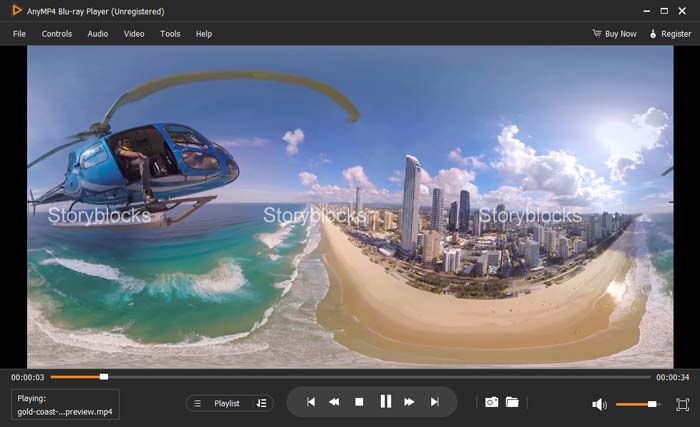
Часть 3. Часто задаваемые вопросы о видеоплеерах 360°
-
Может ли VLC просматривать видео 360°?
Да, оно может. Медиаплеер VLC — это бесплатный инструмент для видеопроигрывателя на устройствах Windows, macOS, iOS и Android. Он поддерживает несколько видеоформатов MP4, MKV, MP3, MPEG-2 и т. д. С помощью этого проигрывателя вы также можете воспроизводить DVD и компакт-диски.
-
Как воспроизвести видео 360° в Windows 10?
Вы можете использовать стандартное программное обеспечение медиаплеера «Кино и ТВ» для воспроизведения 360-градусного видео. Если вам нужно больше функций во время просмотра видео, вы можете выбрать стороннее программное обеспечение, упомянутое выше.
-
Какая программа для панорамного видео лучшая?
Если вы ищете видеоплеер для просмотра видео в формате 360 градусов, вы можете использовать Windows Movies & TV, проигрыватель 5K или GOM Player. Если вы хотите редактировать свое VR-видео, Adobe Premiere станет вашим профессиональным выбором.
Подведение итогов
360-градусное видео дает людям больше удовольствия от развлечений, образования и многого другого. Если мы хотим воспроизвести это захватывающее видео дома, нам нужен плеер, поддерживающий этот формат. В этой статье представлены 3 авторитетных 360 видеоплееры и перечисляет их плюсы и минусы. Вы можете сравнить и выбрать один. Кроме того, если вам нужен обычный видеоплеер, вы можете использовать Бесплатный Blu-ray-плеер. Он может воспроизводить не только видео на вашем компьютере, но и диски Blu-ray и DVD.
Другие материалы от Blu-ray Master
- 10 самых выдающихся игроков FLV, которых вы не можете себе позволить потерять
- 5 лучших альтернатив Plex с лучшей производительностью и функциями
- 5 лучших альтернатив VLC для иммерсивного воспроизведения
- 5 лучших проигрывателей FLAC для iPhone [Полный обзор]
- Узнайте о полном обзоре Kodi Media Player
- Ознакомьтесь с программным обеспечением UMPlayer [обзор]


